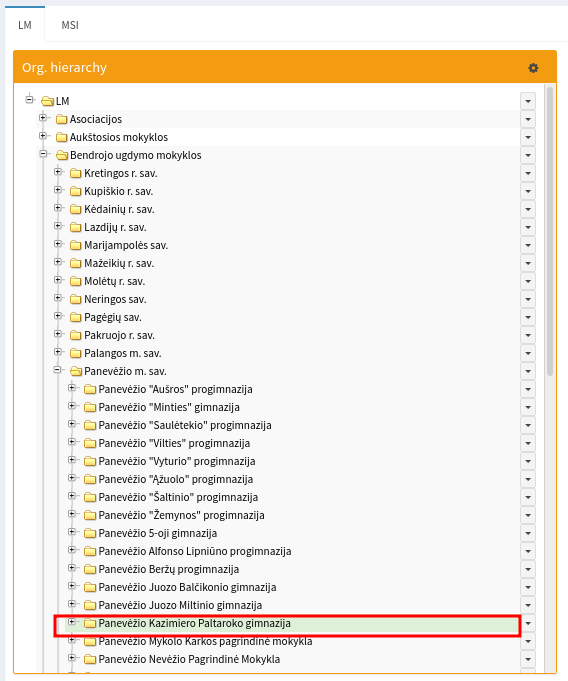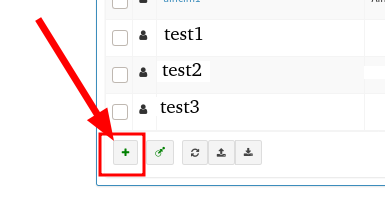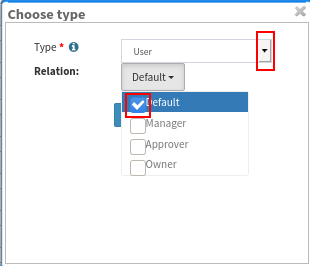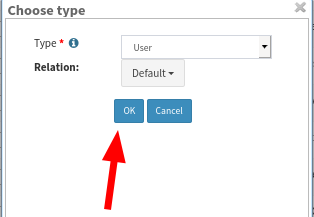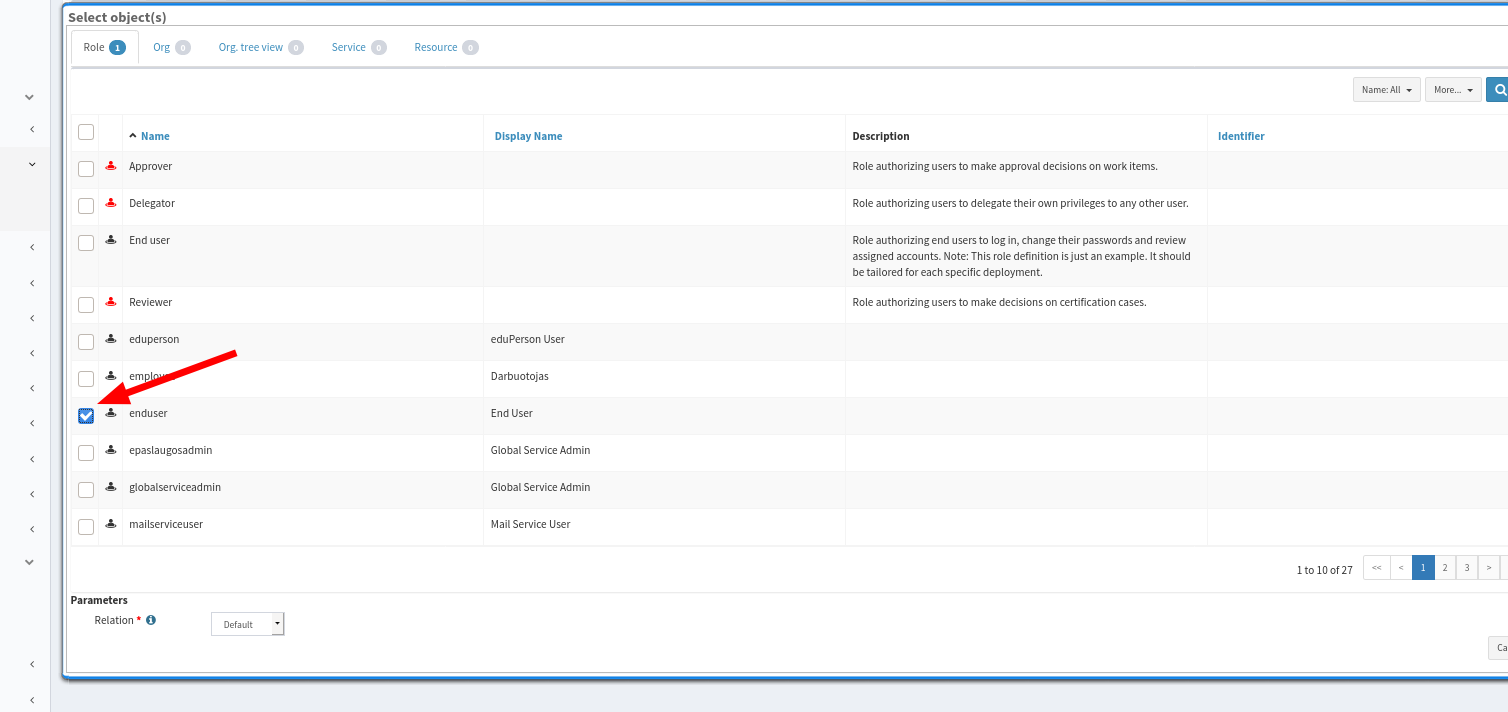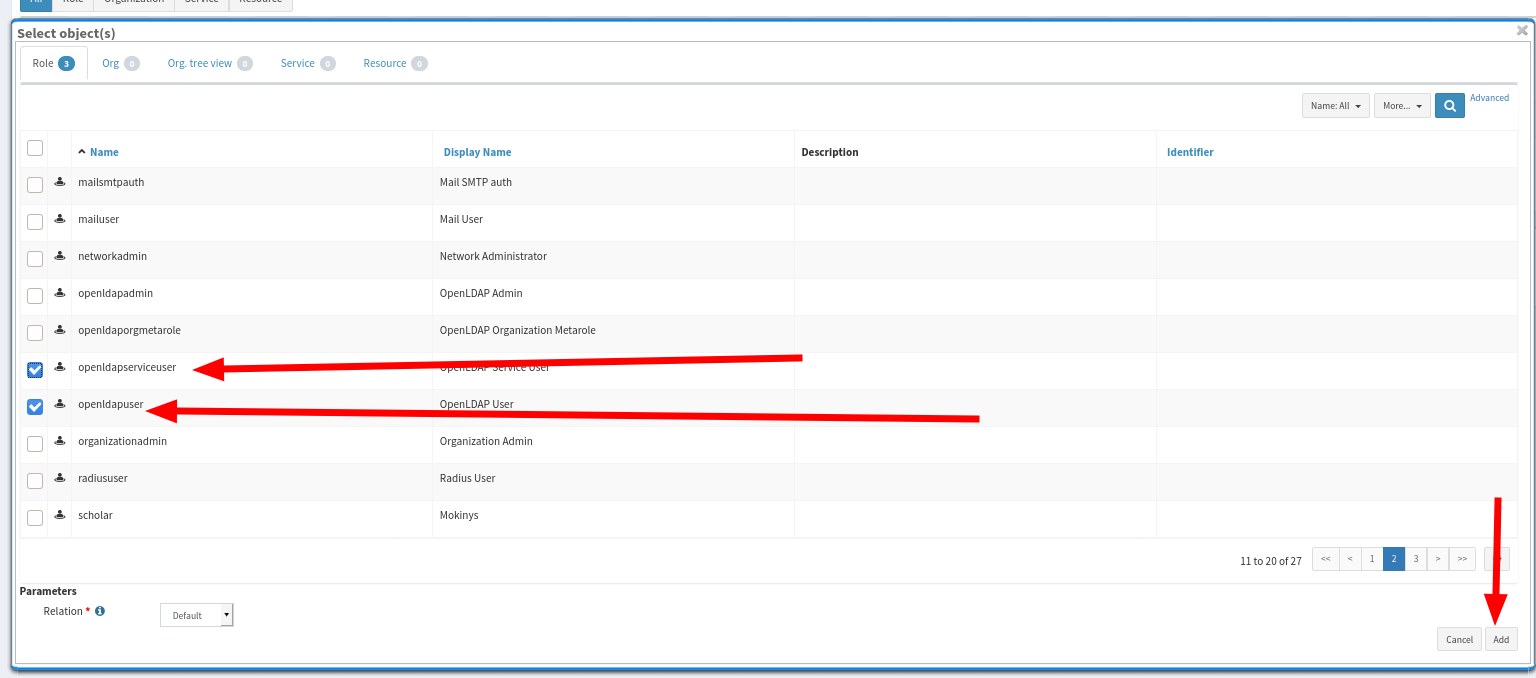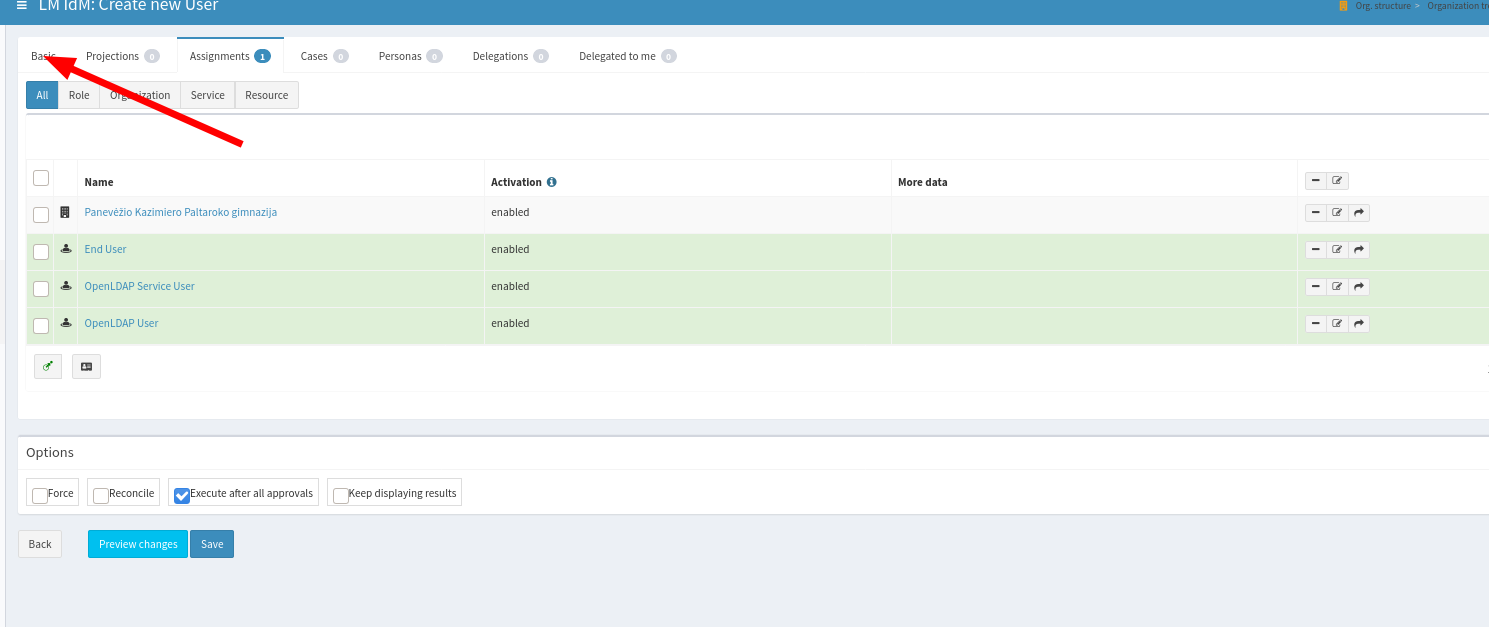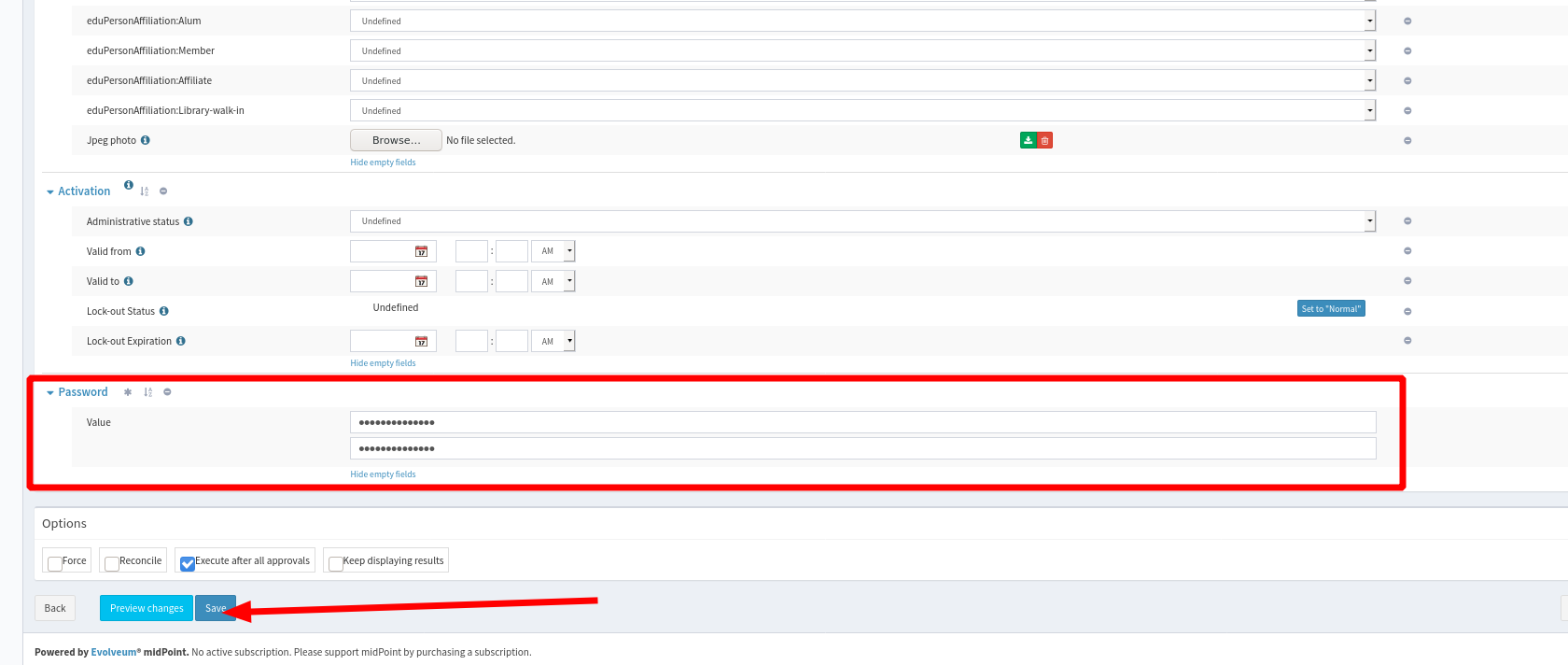Naudotojų sukūrimas IDM: Skirtumas tarp puslapio versijų
Iš LITNET WIKI.
(Naujas puslapis: '''Naudotojų sukūrimas IDM sistemoje''' 1. Vertikalioje meniu juostoje pasirinkti Org. structure; 2. Toliau pasirinkti Organization tree; 3. Atsidariusiame organizacijų s...) |
|||
| 2 eilutė: | 2 eilutė: | ||
| − | 1. Vertikalioje | + | 1. Vertikalioje administravimo juostoje pasirinkite Org. structure; |
2. Toliau pasirinkti Organization tree; | 2. Toliau pasirinkti Organization tree; | ||
3. Atsidariusiame organizacijų sąraše pažymėkite su pele reikiamą; | 3. Atsidariusiame organizacijų sąraše pažymėkite su pele reikiamą; | ||
| 12 eilutė: | 12 eilutė: | ||
6. Patvirtinkite savo pasirinkimą: | 6. Patvirtinkite savo pasirinkimą: | ||
[[Vaizdas:Pasirinkimo patvirtinimas.png]] | [[Vaizdas:Pasirinkimo patvirtinimas.png]] | ||
| + | 7. Atsidariusioje naudotojo formoje, viršutinėje administravimo juostoje pasirinkite '''Assignments'''; | ||
| + | 8. Priskyrimų lange pasirinkite tris roles: End User, OpenLDAP Service User, OpenLDAP Use; | ||
| + | 9. Pasirinkus visas spauskite '''Add'''; | ||
| + | [[Vaizdas:6Justo.png]] | ||
| + | [[Vaizdas:7Justo.png]] | ||
| + | 10. Priskyrimų lange atvaizduotos pasirinktos rolės; | ||
| + | 11. Toliau spauskite '''Basic''' ir supildykite naudotojo informaaciją; | ||
| + | [[Vaizdas:8Justo.png]] | ||
| + | 12. Privalomi laukai: | ||
| + | '''Subtype''' - nurodykite idm-user | ||
| + | '''Given name''' - įrašykite Moodle | ||
| + | '''Family name''' -įrašykite organizacijos pavadinimą (juridinį kodą) | ||
| + | SVARBU! Laukai Name ir Full name užsipildys automatiškai, kai išsaugosite pakeitimus. | ||
| + | [[Vaizdas:11justo.png]] | ||
| + | 13. Sukurkite naudotojui slaptažodį ir spauskite '''Save''' | ||
| + | [[Vaizdas:9Justo.png]] | ||
| + | 14. Sėkmingai sukūrus naudotoją, pamatysite užrašą; | ||
| + | [[Vaizdas:10Justo.png]] | ||
18:27, 19 kovo 2020 versija
Naudotojų sukūrimas IDM sistemoje
1. Vertikalioje administravimo juostoje pasirinkite Org. structure; 2. Toliau pasirinkti Organization tree; 3. Atsidariusiame organizacijų sąraše pažymėkite su pele reikiamą;
4. Spauskite + piktogramą, esančia naudotojų sąrašo kairiajame kampe;
5. Atsidariusiame objekto parinkimo lange pasirinkite User ir Default;
6. Patvirtinkite savo pasirinkimą:
7. Atsidariusioje naudotojo formoje, viršutinėje administravimo juostoje pasirinkite Assignments; 8. Priskyrimų lange pasirinkite tris roles: End User, OpenLDAP Service User, OpenLDAP Use; 9. Pasirinkus visas spauskite Add;
10. Priskyrimų lange atvaizduotos pasirinktos rolės; 11. Toliau spauskite Basic ir supildykite naudotojo informaaciją;
12. Privalomi laukai: Subtype - nurodykite idm-user Given name - įrašykite Moodle Family name -įrašykite organizacijos pavadinimą (juridinį kodą)
SVARBU! Laukai Name ir Full name užsipildys automatiškai, kai išsaugosite pakeitimus.
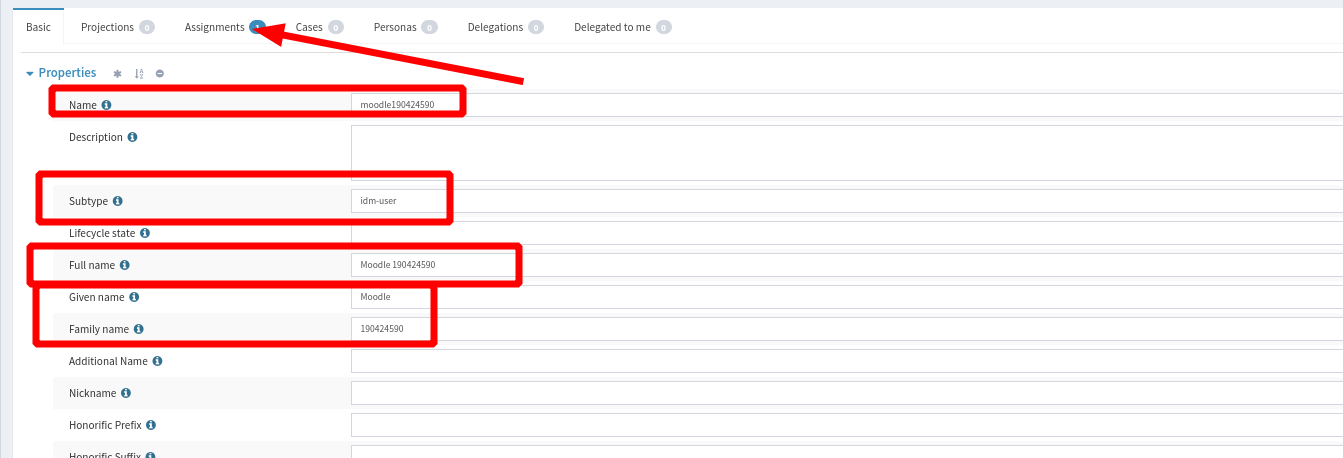
13. Sukurkite naudotojui slaptažodį ir spauskite Save
14. Sėkmingai sukūrus naudotoją, pamatysite užrašą;